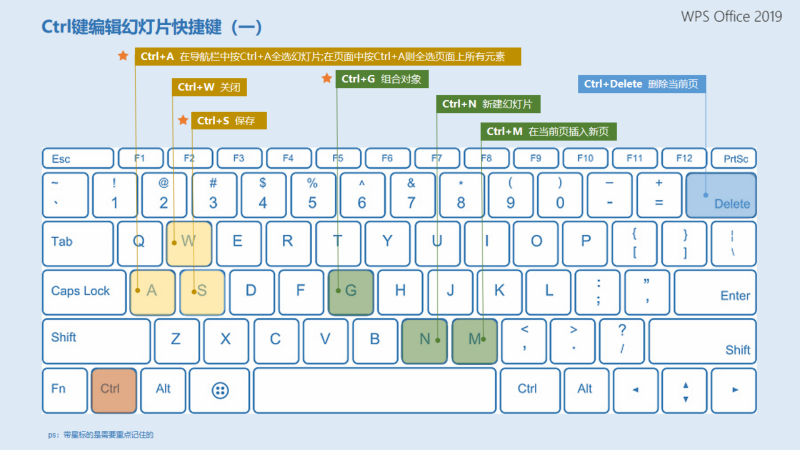- ppt背景简约图片:黑白背景动态艺术树木生长PPT背景模板下载
- ppt背景图片大全 简约:淡雅蓝色PPT背景图片下载
- ppt取消所有动画效果:ppt动画效果怎么取消-怎么取消PPT所有动画效果
- ppt图表怎么改数据:绿色小圆大小不一的树形图PPT模板
下面的是PPT教程网给你带来的相关内容:
ppt播放快捷键:ppt组合快捷键,一个比一个好用!你会吗
ppt组合快捷键,一个比一个好用!你会吗

既然是快捷键系列,又怎么少得了我们的宝藏软件—PPT的呢~没错,今天我们就一起来看看PPT中常用的组合快捷键,你们的小本本准备好了吗!
01
Ctrl系列
① Ctrl+M:新建幻灯片
不论你是自己设计PPT,还是找模板填充,一定都少不了新建幻灯片这一操作。
那么在演示的左侧,点击右键,选择新建幻灯片的人是不是你?!
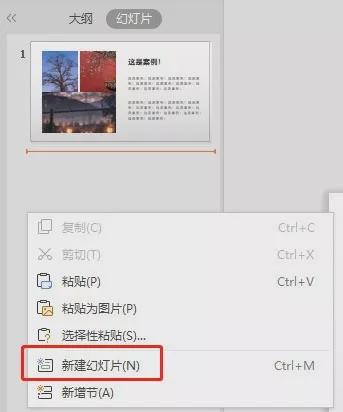
此时,我的脑中闪过一句话:可以,但没必要。
直接用快捷键Ctrl+M吧,想新建几张都随你~高手(装B)必备。
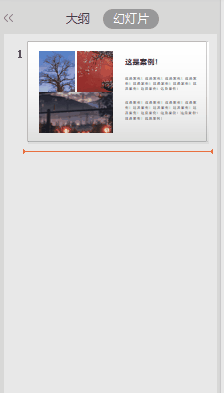
新建完幻灯片,烦恼就来了:封面页、目录页、章节页……得做到何年何月才能做完啊?!
别慌,点击开始—新建幻灯片试试看。
各种主题页、正文页、案例、动画可供参考与挑选
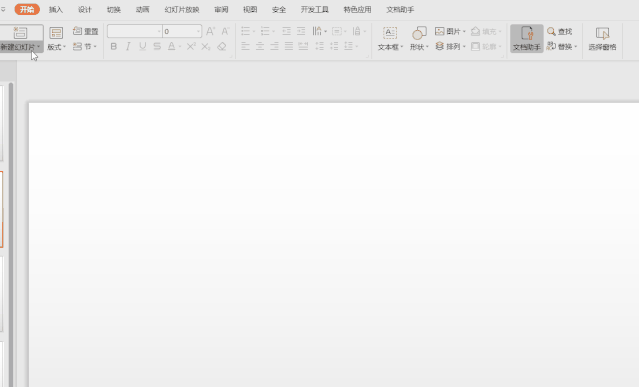
② Ctrl+G:对象编组
大家在做PPT的时候,一定遇到过这种情况:
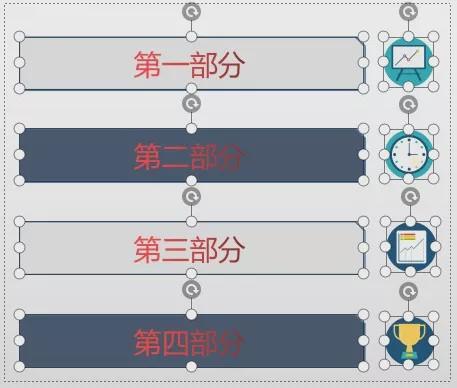
这时候,你就担心,这么多元素,万一自己手不听使唤,误移了一个,就还要再重新对齐一次!
其实啊,确定了各自位置之后,我们完全可以框选所有元素,按下Ctrl+G,将它们放在一组中来共同移动~
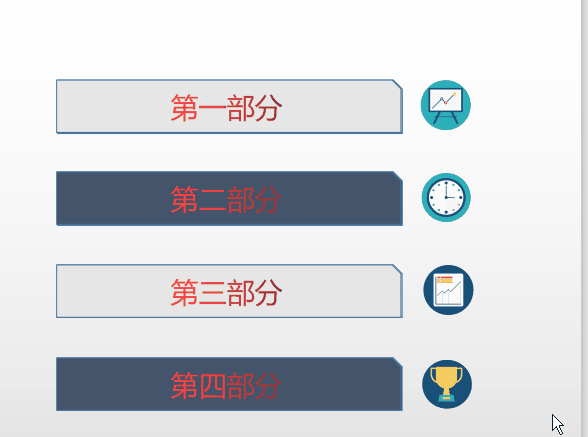
很多小伙伴肯定注意到了动图里面的小图标~没错,这就是WPS强大的在线图标库中的~
点击插入ppt播放快捷键:ppt组合快捷键,一个比一个好用!你会吗,即可看到WPS在线图标库,2W+精美图标,总有一个适合你用!
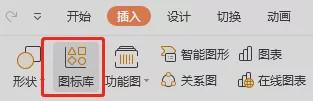
海量高颜值图标任你选用!
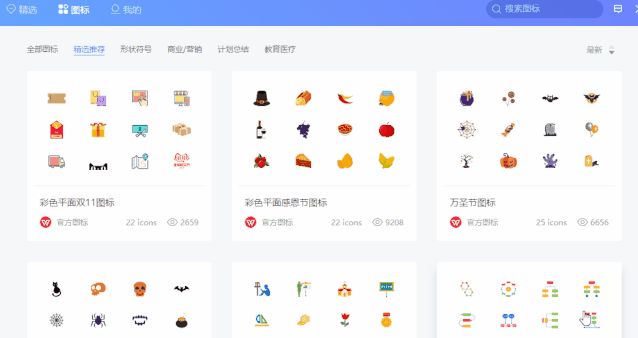
话说回来,知道了Ctrl+G可以编组,那我们玩个花样。
比如,用PPT制作这样的九宫格图片:

方法很简单啦,我们先在PPT里面,插好九个正方形:
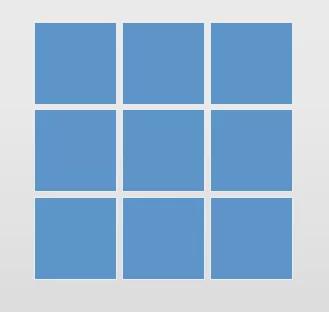
全选后,按下Ctrl+G对其进行编组。
编组完成后,点击九宫格图片,右键,设置对象格式。
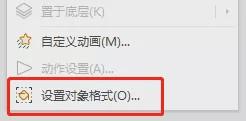
在填充与线条中,选择图片或纹理填充,然后插入你想做九宫格的图片即可。
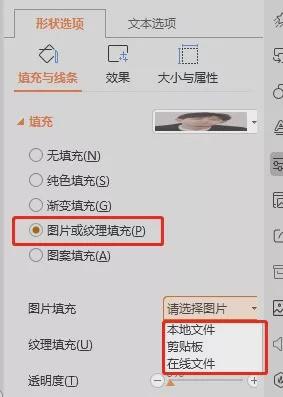
就这简单的几步,我们的图片就做好了~
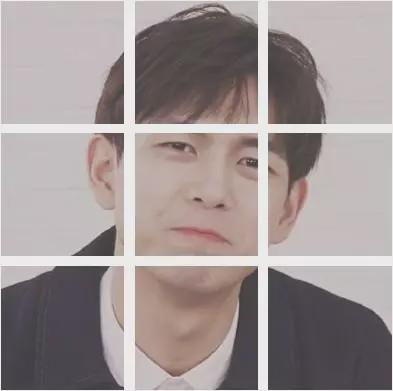
一说到在PPT中插入图片,稻壳君相信,很多人就要犯怵了,不是不会找,是懒得找!
去图库里找ppt播放快捷键,先输关键词,还要下载,还要在WPS 中重新插入,一两张还好,多了真的受不了~
点击插入,试试WPS自带的图片库吧!
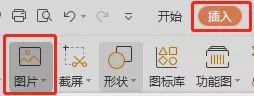
③Ctrl+Shift:拖动对象直线复制
很简单,如果你想复制某个元素,而且是水平/垂直复制,就要用到这个快捷键!
先按下Ctrl+Shift快捷键,然后拖动你想复制的元素到相应的位置即可~
就像这样:
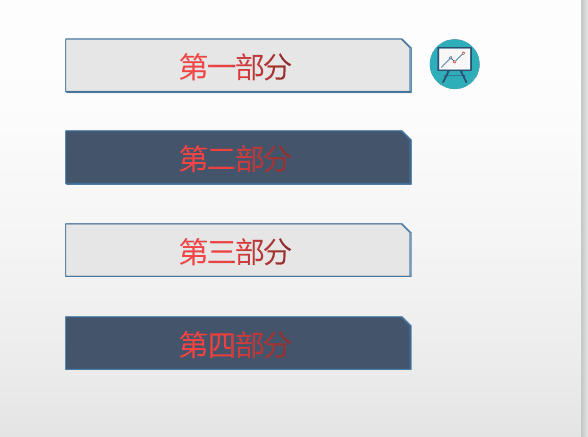
比Ctrl+C+V图标,然后再调整位置快多了有没有!
02
Shift系列
①Shift+鼠标:等比放大/缩小
在插入形状之后,我们要放大/缩小形状,如果不按住Shift键,你将看到这样的结果:
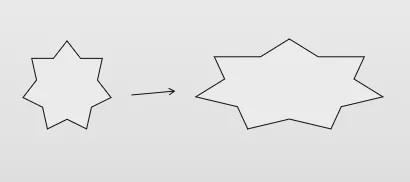
简直扭曲变形到亲妈都不认识!
这时,我们只需要按住Shift再进行放大或缩小操作就好~
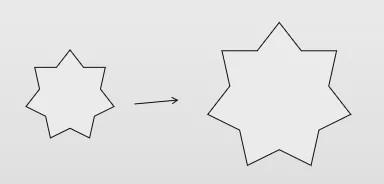
② Shift+F9:显示/隐藏网格线
问:网格线能做什么?
答:精确控制元素的位置和大小,可搭配辅助线一起使用~
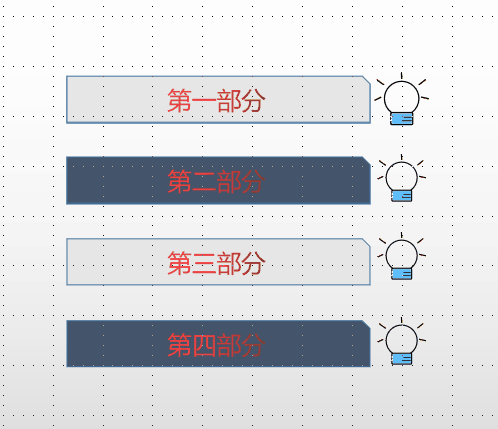

记住Shift+F9快捷键,别再跑去视图中勾选啦!

03
Alt系列
① Alt+F5:启用演讲者视图
先问大家一个问题:我们在演讲的时候,最怕什么?
①怕超时没讲完;
②怕开始讲了,大脑却一片空白;
③怕记不清下一张PPT的内容。
哎,你只需打开演讲者视图,就能全部搞定!
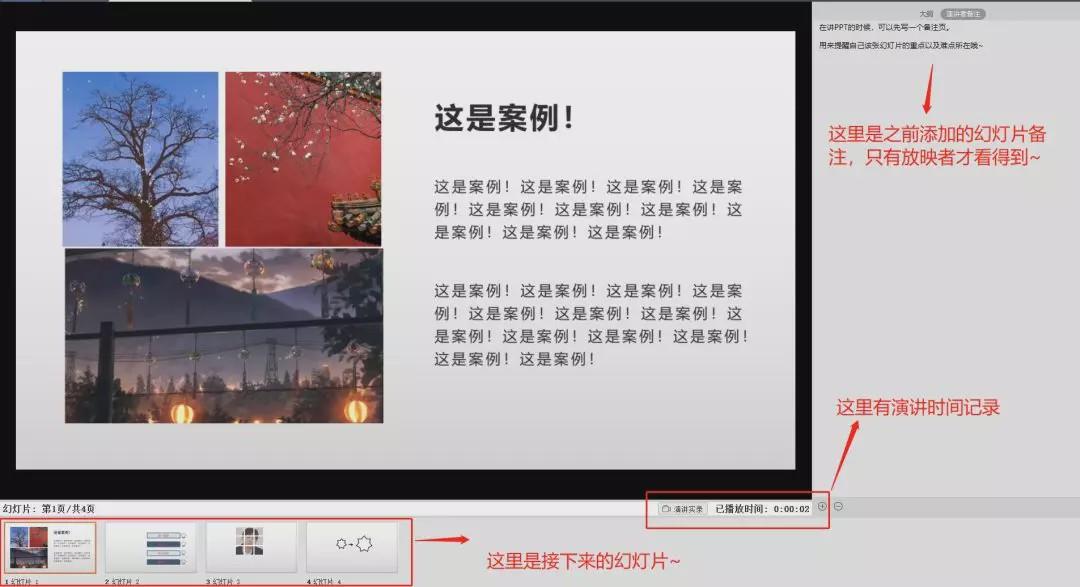
先在视图—备注页中输入自己想备注的文字:

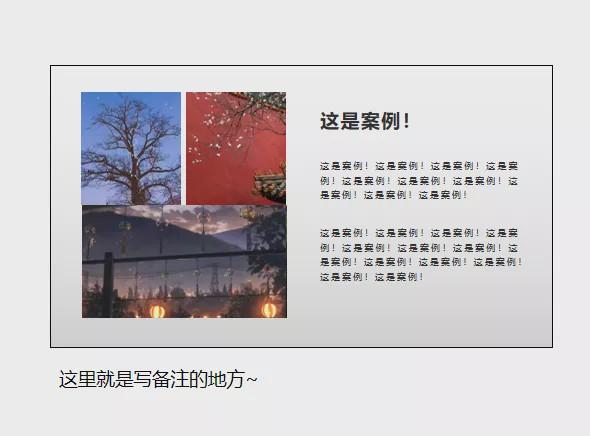
按下Alt+F5启用演讲者视图即可~
台下的人看到的是正常的PPT展示哦(注意:在有第二监视器也就是投影仪的情况下,才可用)
04
F系列
① F5:设置幻灯片放映方式
放映幻灯片时,你还在手动选取放映方式吗?
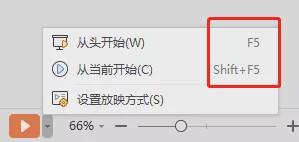
别手动啦!
我们无非就是选择从头开始或者从当前开始,两种放映方式都有相应的快捷键!
牢记:F5是从头开始放映,F5+Shift是从当前页开始放映!
05
其它
① B/W:一键黑屏/白屏放映中的PPT
在演讲时,有时需要中场休息或者讨论,这个时候,PPT内容就有可能影响到观众。
我们可以根据实际情况,一键黑屏/白屏正在放映中的PPT!

一键黑屏是B,一键白屏是W,按完之后再按一次即可恢复哦~
快捷键篇到这里就结束啦!希望今后,大家在遇到问题时,不仅能够解决,而且能够找到最快、最好的方法去解决~
感谢你支持pptjcw.com网,我们将努力持续给你带路更多优秀实用教程!
上一篇:ppt播放快捷键:PPT大图杀—快捷键你知多少 下一篇:ppt播放如何设置点一下出现一点:如何使PPT点一下出现一个内容
郑重声明:本文版权归原作者所有,转载文章仅为传播更多信息之目的,如作者信息标记有误,请第一时间联系我们修改或删除,多谢。